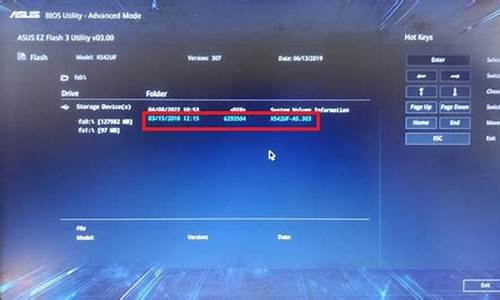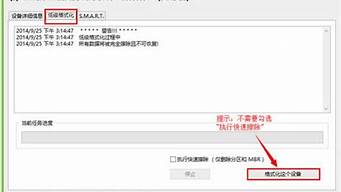u盘不能格式化?相信很多用户都遇到过这个问题吧。据知情者反映称插入U盘后,电脑可以显示,但双击它就提示要进行格式化,但就算点击格式化也并不能顺利完成。那么在面对u盘无法格式化的处理方法是什么呢?为此,1小编就给大家准备了解决u盘无法格式化的图文操作。
U盘,USB盘的简称,另作优盘,是U盘的谐音。因其方便携带,价格实惠,操作简单而的到广泛的使用了,不过也会给使用者带来一定的麻烦,这不好友王炸就遇到了格式化U盘却不能够格式化的情况了,这该怎么去解决呢?下面,小编就来跟大家分享u盘无法格式化解决的教程。
u盘不能格式化怎么办
方法一:
当U盘出现无法格式化的情况时,最有效的解决方法是利用U盘量产工具进行出厂设置的恢复操作。
当然在此之前,还可以通过其它方法(比如“利用Windows修复U盘”、“强制卸下卷”、“利用360杀毒”等)来进入修复操作,以达到用最小时间、最快速度解决问题的目地。
无法格式化图-1
方法二:
在使用U盘过程中,也会出现“U盘写保护”而无法进入读取操作。
对此,除了以上解决办法之外,还可以利用Windows自带的修复程序进入修复操作,以及利用USBOOT等具有U盘出厂设置恢复的软件进入U盘重置操作。
不能格式化图-2
方法三:
当把U盘连接到电脑上时,发现电脑无法识别U盘,或者根本就找不到U盘。
对此除了利用硬件替换代来查找硬件是否存在问题之外,还可以利用相关软件来进入识别并进入修复操作。
无法格式化图-3
方法四:
导致U盘无法显示的另一原因是系统设置屏蔽了USB接口的使用,
对此需要通过注册表来完成修复操作。
不能格式化图-4
方法五:
目前市面上出现了好多“水货”U盘,其最大的特点是标识容量与实现容量不符,从而导致U盘中的数据丢失,甚至无法恢复。
建议大家对自己的U盘进入一些检测操作,以了解自己U盘的真伪。
u盘图-5
以上就是解决u盘无法格式化的图文操作了。
U盘无法格式化的原因
1、移动硬盘或U盘等,造成数据的损坏。
2、U盘中毒,如灰鸽子,auto等,查杀不彻底或将U盘系统文件破坏。
3、操作系统或非常规操作(如不兼容的读写设备)。
4、还有些U盘上带有一个小开关,如果设置为锁住模式的话,便成为只读模式,无法写入与格式化。(即U盘被写保护了。)
5、非正常的使用或者破坏。
编辑本段
U盘无法格式化的解决方法
1、右键单击我的电脑,管理——存储——磁盘管理器,在右面的界面上可以看到代表该闪存的标志,点击它,选择“新建一个分区”,按提示完成格式化等操作,问题可望解决。
2、下载“低级格式化工具”,对闪存进行低级格式化。
U盘修复工具(PortFree Production Program 3.27)使用方法:
注意:这个工具一般针对用台湾我想科技(后被凯珏科技收购)Flash 产品的 U 盘进行修复,有一定的局限性。U 盘里如果有重要资料的话,还是要请专业数据恢复公司进行恢复,以免因个人误操作而引起不可避免的损失。
(1)请点击软件右下角的” OPTION ” ,将出现如下窗口。
(2)请选择” Others ”,选择” Type ”— > ” Removable “
(3)请选择” Capacity Adjust ” ,在这里选择你的 U 盘的容量;如果在这里没有你所要的容量,请单击” ADD ”,填写你所需的容量。
(4)请选择” Flash Test “,选择” Low Level Format “;这里有两个参数,一个是All Blocks (它的意思是低格式化整个盘),另一个是Good Blocks (它的意思是只低格式化好的区块,这个参数适合于含有坏区的U盘)
(5)都按照以上方法选择好之后,请单击” OK “,保存设置,然后将U盘接到电脑上,单击” RUN “,开始低格式化。
如果还解决不了请重新量产U盘